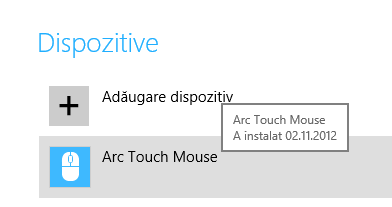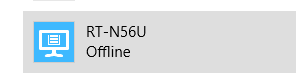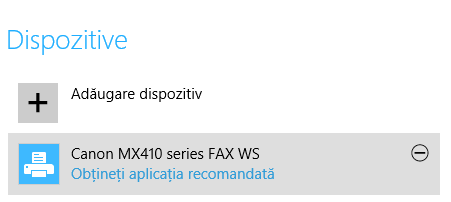Știați că Windows 8 oferă o nouă modalitate pentru adăugarea și eliminarea de dispozitive din calculatorul dvs.? Pe lângă utilitarele existente deja din Windows 7 ori alte versiuni de Windows, acum există și o secțiune numită Dispozitive, în Setări PC. Aceasta oferă posibilitatea adăugării rapide de dispozitive noi, într-un mod intuitiv ce merge foarte bine inclusiv pe dispozitive tactile precum tabletele Windows 8. În acest ghid vom arăta în detaliu cum poți adăuga și sterge dispozitive în Windows 8, precum și cum poți afla informații despre starea dispozitivelor existente.
Cum se deschide secțiunea Dispozitive din Setări PC
Întâi trebuie să lansați Setări PC. Dacă nu știți cum, citiți acest ghid pentru a afla: Prezentare Windows 8: Cinci Moduri de a Accesa Setările PC.
Apoi, dați clic ori atingeți secțiunea Dispozitive.
Aici veți găsi o listă cu toate dispozitivele externe conectate și instalate pe calculatorul dvs. Lista include și dispozitive interne precum discuri SSD, dispozitive de redare DVD și Blu-ray ori plăci de sunet. Totuși majoritatea dispozitivelor interne nu sunt afișate.
În ceea ce privește dispozitivele externe, lista va include: monitor, imprimantă, scanner, fax, maus, tastatură, cameră web, imprimante virtuale instalate de diverse aplicații, consola Xbox, etc.
Cum să aflați informații despre dispozitivele instalate în Windows 8
Pentru fiecare dispozitiv, este o afișată o pictogramă, ce reprezintă tipul dispozitivului. Lângă pictogramă, vedeți numele dispozitivului, setat de driverul său.
Dacă planați peste un dispozitiv, veți vedea o căsuță ce spune când a fost instalat dispozitivul respectiv.
Dacă dispozitivul este indisponibil, o linie cu textul Offline este afișată sub numele său.
Un clic ori apăsare pe un dispozitiv poate afișa informații despre cum puteți interacționa cu dispozitivul respectiv. De exemplu, unele dispozitive au aplicații Windows 8, disponibile în Magazinul Windows, ce pot fi instalate. Dacă o astfel de aplicație este disponibilă, va fi afișată o linie ce spune "Obțineți aplicația recomandată".
Dacă nici o linie suplimentară nu este afișată, înseamnă că nu sunt disponibile interacțiuni suplimentare din secțiunea Setări, exceptând cele menționate în acest articol.
Cum ștergeți dispozitive din Windows 8
Pentru a elimina/dezinstala un dispozitiv, dați clic ori apăsați pe el. Apoi un alt clic/apăsare pe butonul cu semnul minus, din partea dreapta sus a căsuței dispozitivului.
Veți fi intrebat(ă) dacă sunteți sigur(ă) că vreți să eliminați dispozitivul. Dați clic ori apăsați pe Eliminare.
Procesul va dura câteva secunde și apoi dispozitivul va dispărea din lista Dispozitive.
Cum să instalați dispozitive în Windows 8
În mod normal, atunci când conectați un dispozitiv nou la un calculator cu Windows 8, sistemul de operare ar trebui să detecteze dispozitivul și să-l instaleze automat. Dacă nu găsește driverii potriviți, Windows 8 vă va notifica de acest fapt și va trebui să descărcați și instalați manual driverii de pe situl oficial al producătorului acelui dispozitiv.
Dar, sunt și cazuri în care un dispozitiv nu este instalat automat, cum se întamplă atunci când trebuie instalată o imprimantă, un scanner ori o imprimantă multifuncțională de rețea.
Haideți să vedem cum se instaleaza astfel de dispozitive, folosind secțiunea Dispozitive din Setări PC.
În primul rând, asigurați-vă că dispozitivul e conectat (în cazul de față conectat la rețea nu la calculator) și pornit. După aceea, în secțiunea Dispozitive dați clic ori apăsați pe "Adăugare dispozitiv". Windows 8 începe să caute dispozitive și vă notifică despre acest fapt.
După câteva secunde ar trebui să afișeze dispozitivele nou găsite, inclusiv imprimanta multifuncțională de rețea (cum este cazul în exemplul nostru).
Dați clic ori apăsați pe dispozitivul ce trebuie instalat. O bară de progres este afișată pe parcursul instalării. De asemenea, numele dispozitivului se va schimba, în funcție de setările driverului instalat.
Când bara de progres dispare, procesul este finalizat și dispozitivul poate fi folosit.
Concluzie
După cum vedeți din acest ghid, adăugarea ori eliminarea de dispozitive se face cu ușurință în Windows 8. Aș putea spune că se realizează cu și mai mare ușurință față de versiunile precedente de Windows.
Singura problemă cu secțiunea Dispozitive din Setări PC este că oferă doar interacțiuni foarte simple cu dispozitivele instalate. Pentru a configura aspecte mai avansate legate de funcționarea lor, trebuie să instalați o aplicație de Windows 8 (în cazul în care este disponibilă o astfel de aplicație) ori să mergeți pe Desktop și să folosiți panoul Dispozitive și imprimante.


 21.01.2013
21.01.2013